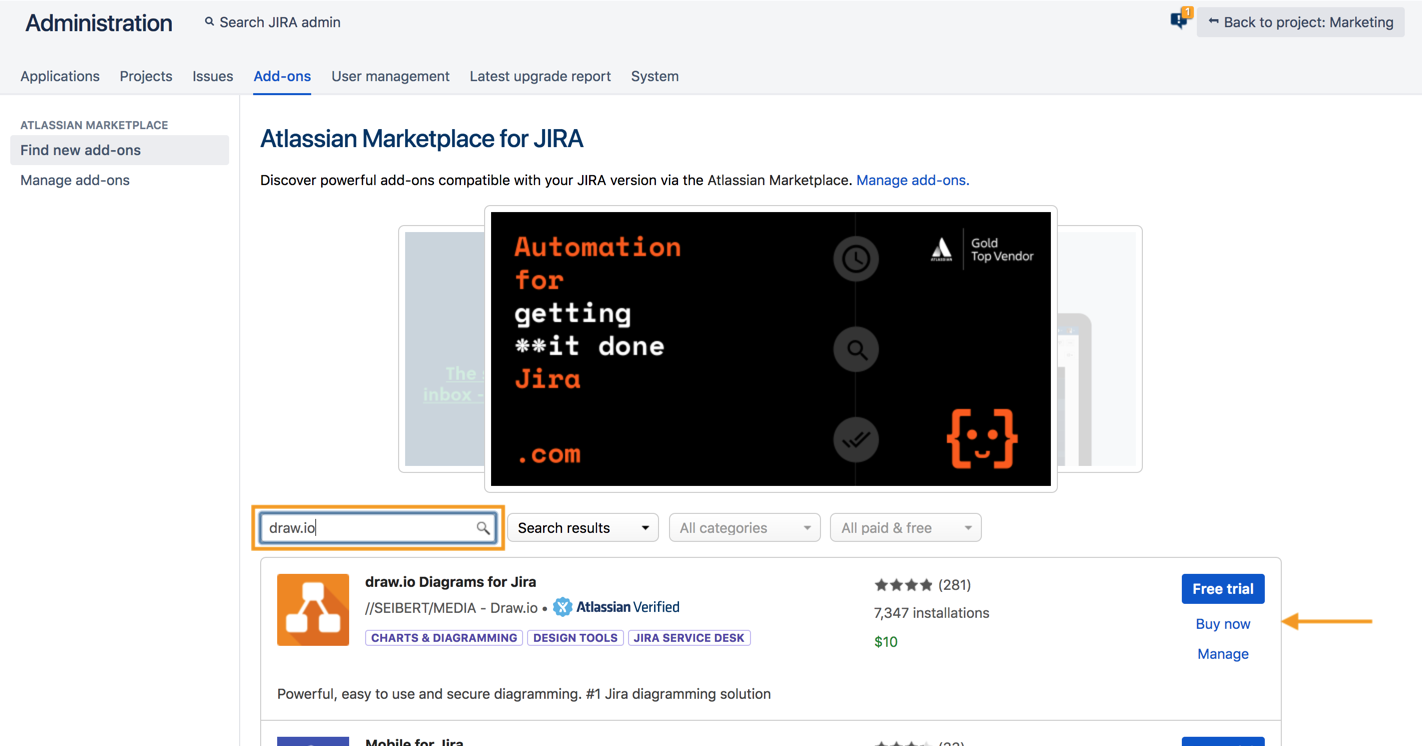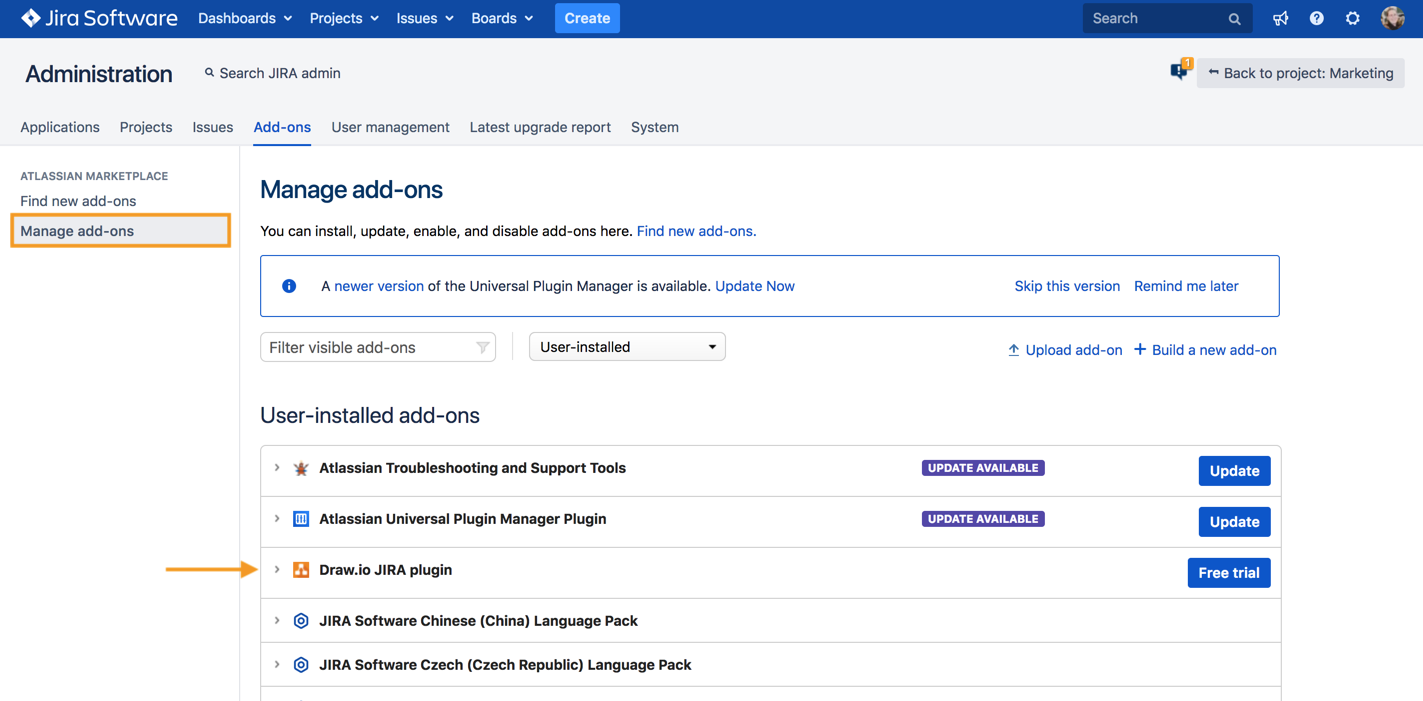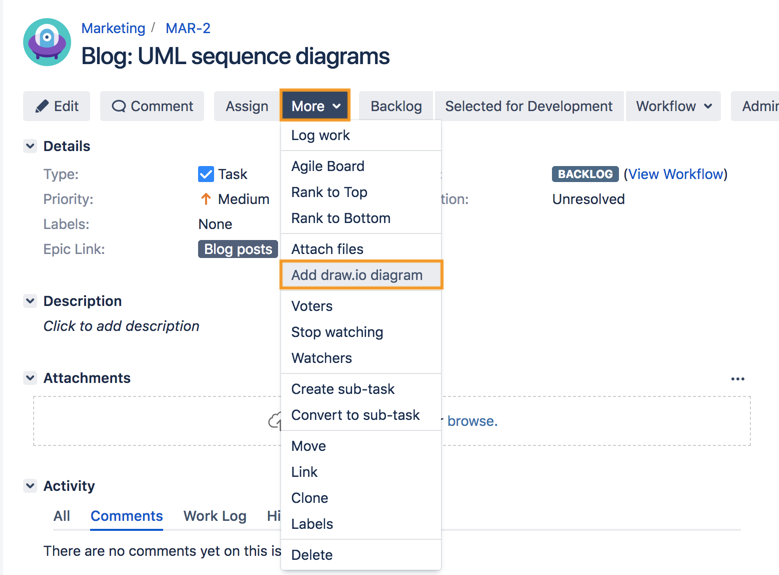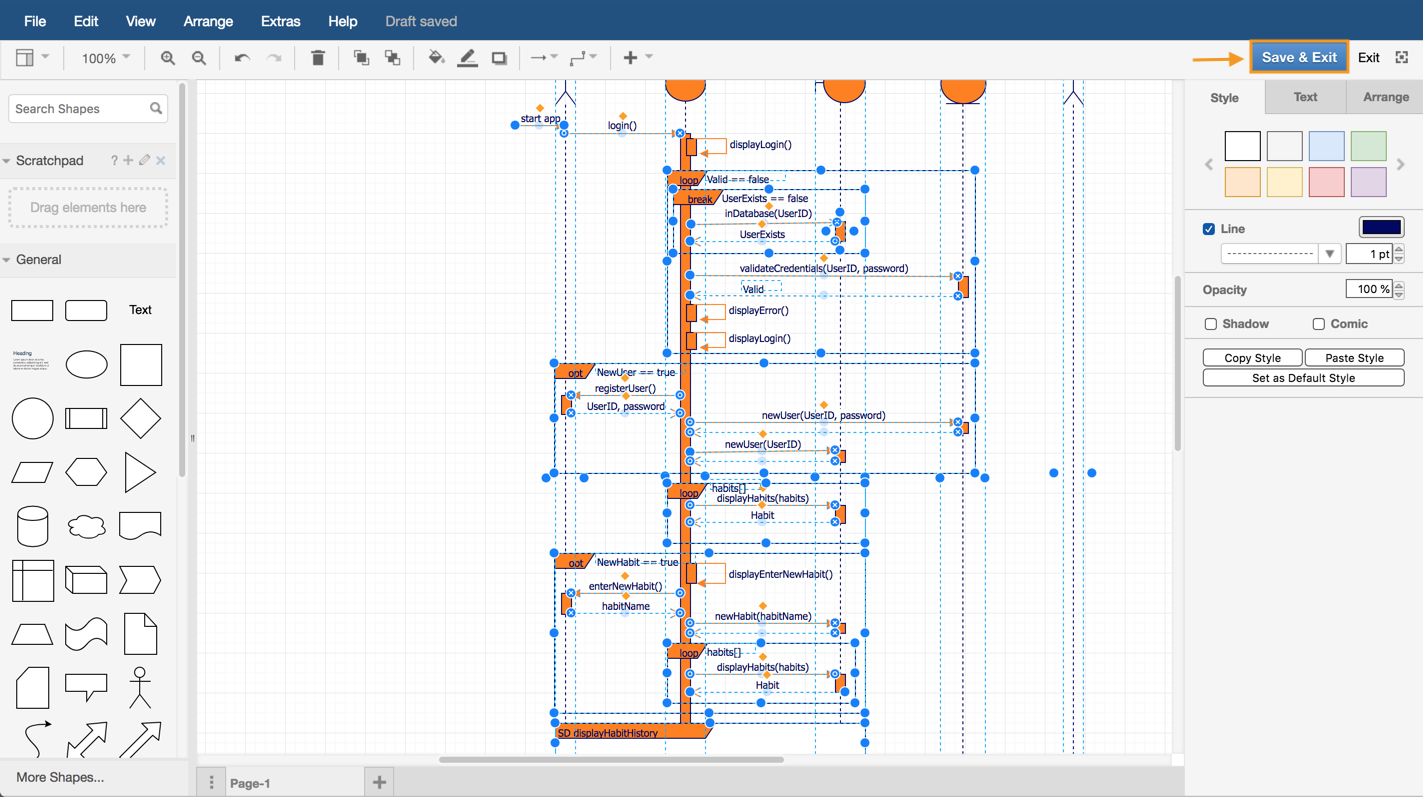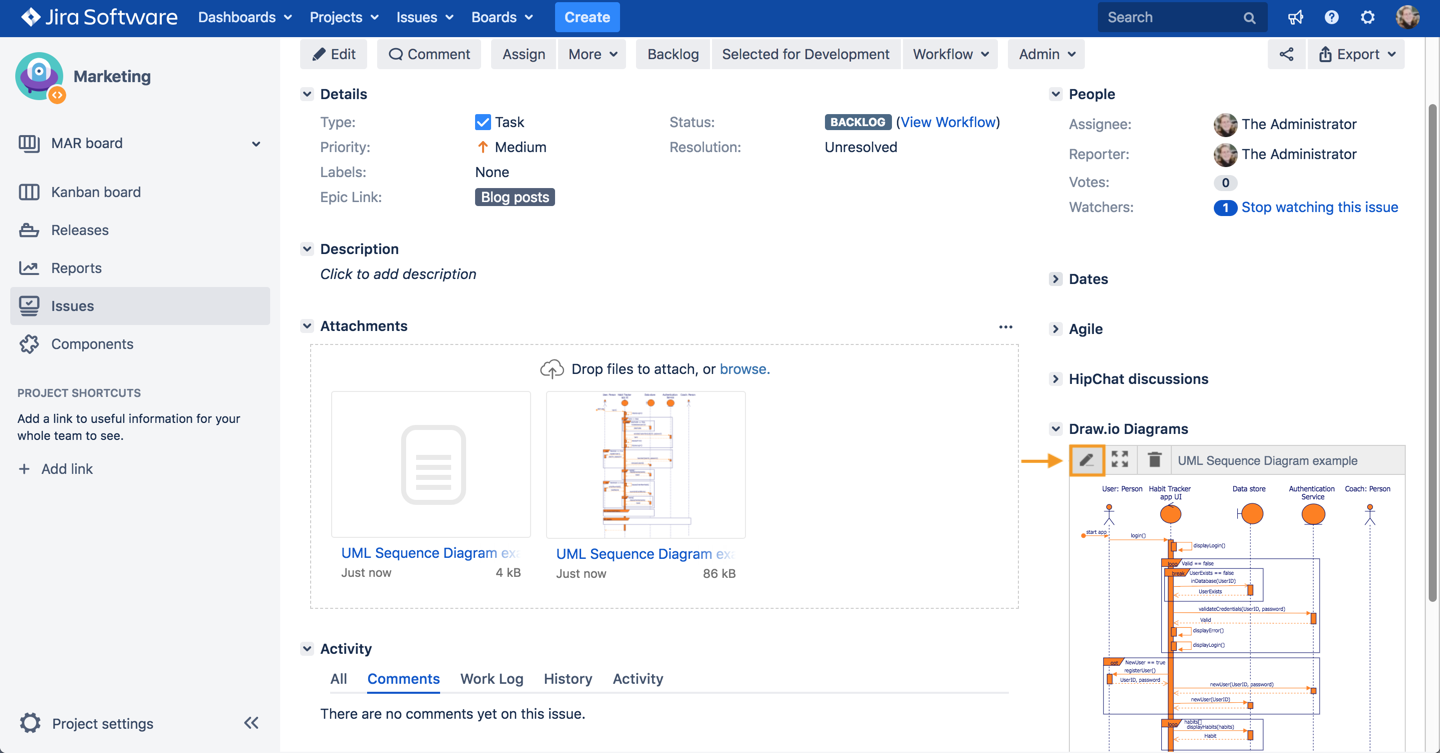如何将draw.io图添加到Jira
许多公司使用Jira进行任务管理:软件开发团队,业务管理,市场营销团队,服务台(随便命名)–所有部门都可以利用Jira的强大功能来协调其项目。
您可以使用Jira的draw.io应用程序将draw.io图直接附加到它们所属的问题。这样可以节省每个人的时间-您不必在共享驱动器或Intranet中搜寻,而直接在问题中直接使用图表。
提示:如果您已获得Confluence的许可,则可以在与Confluence实例(云或服务器)相同的平台上使用Jira的draw.io,前提是用户层也相同(免费),只需使用此促销代码并选择您的平台以获取免费的“许可证”:https : //promo.atlassian.com/W52CUN
即使您没有使用Confluence,Jira的draw.io也非常实惠! 有关Jira定价的draw.io的更多信息
为Jira安装draw.io
您的管理员可以从Atlassian市场轻松地为Jira添加draw.io。
在您的Jira实例中,转到菜单中的“ Jira管理”>“附加组件 ”。在搜索字段中键入draw.io,然后按Enter。Jira的draw.io将成为列表中的顶级应用。点击免费试用(您将被重定向到MyAtlassian以获得试用许可证)或立即购买。
Jira的draw.io将在您的实例中“ 管理加载项”下安装的应用程序列表中可见。
重要:必须确保您的Jira用户具有“创建附件”权限,否则他们将无法将其draw.io图保存到该问题!
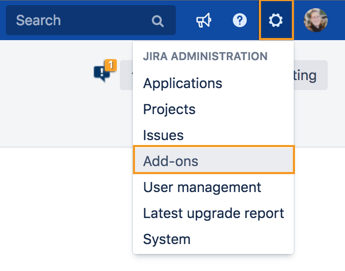
使用draw.io图和Jira问题
管理员将draw.io添加到Jira实例后,您可以轻松地将图附加到Jira问题上。任何类型的Jira问题都可以附有图表,非常适合在Jira中管理项目的所有团队。
1.向问题添加图表
打开一个问题,然后单击更多>添加draw.io图。
2.创建图表
熟悉的draw.io编辑器将打开-您可以从头开始创建新图,将现有的draw.io,Lucidchart,Gliffy或.vsdx图拖放到编辑器中,或使用菜单导入图(“ 文件”>“导入”)。
您可以在图表中使用多个页面,并使用自定义库,就像在draw.io中使用Confluence一样。您还可以将图表导出为各种格式。
完成后,点击保存并退出。输入图表名称,然后点击保存。
您的图表将作为问题的附件中的draw.io .xml文件和.png图像文件添加。您还可以在Draw.io Diagrams部分下的右侧列中看到图表的缩略图。
3.编辑问题附带的现有图表
当需要编辑图时,将鼠标悬停在Draw.io Diagrams部分中要更改的图上,然后单击Edit图标(铅笔)在draw.io编辑器中打开图。
想看看我们下一步要做什么吗?
并非Jira的draw.io中提供了所有功能(例如各种draw.io插件),但是!我们的draw.io Trello电路板概述了每个集成的开发重点。看一下draw.io Jira Server和draw.io Jira Cloud板–如果您有任何功能上的期望,请提出建议!您也可以在此处为自己喜欢的功能投票。